Az eszközkezelő a Windows 10 rendszeren mindegyiket felsoroljaegyetlen hardver eszköz, amely a rendszerhez csatlakozik. Ez magában foglalja mind a belső, mind a hordozható eszközöket, és még a rendszerre telepített különféle ventilátorokat is figyelembe veszi, hogy működés közben hűvös maradjon. A hordozható eszközök jönnek és mennek, amikor csatlakoztatva / leválasztva vannak, ám ezek továbbra is ott vannak. Ha csatlakoztatott egy új eszközt, és az nem működik megfelelően, az Eszközkezelő jó hely, ha elkezdi keresni, hogy mi lehet a rossz. Ha látja, hogy ismeretlen eszközként van megjelölve az Eszközkezelőben, akkor problémája van az illesztőprogrammal. Így javíthatja ki.
Alapvető hibaelhárítás
Lehet, hogy fáradt hallja ezt, de haAz eszköz ismeretlen eszközként jelenik meg, próbálja meg újraindítani a rendszert. A rendszer újraindításakor a Windows 10 ismét felismeri a rendszerhez csatlakoztatott új hardvereket, és megkeresi az illesztőprogramokat. Ha ez nem működik, akkor távolítsa el az eszközt, és csatlakoztassa újra. Ha USB-porton keresztül csatlakoztatja, próbáljon meg másik portot használni.

Illesztőprogram-frissítés
Mint korábban már említettük, ez egy illesztőprogram-probléma. Bármely ok miatt a Windows 10 nem telepítette az eszköz illesztőprogramjait. Ez valószínűleg egy egyszerű hiba, ha nem találott illesztőprogramokat, vagy nem volt képes helyesen azonosítani az eszközt.
Függetlenül attól, hogy megoldja a problémát, nyissa meg az EszközötKattintson a jobb gombbal az ismeretlen eszközre. A helyi menüben válassza a Meghajtó frissítése lehetőséget, és a következő ablak jelenik meg. Válassza a „Frissített illesztőprogram automatikus keresése” lehetőséget. Ez a legtöbb esetben a trükk.
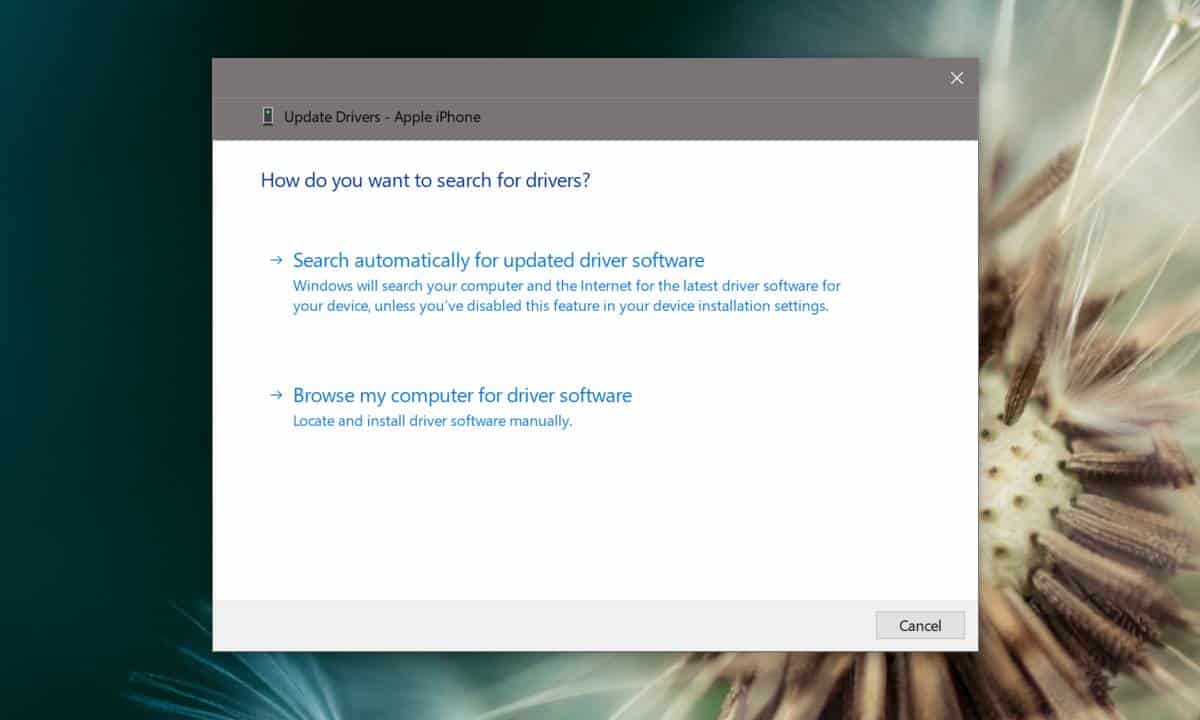
Saját szakemberek
Bizonyos esetekben, különösen akkor, ha üzletnyomtatók esetén a Windows 10 által talált általános illesztőprogramok nem feltétlenül elegendőek. Szerencsére a szabadalmaztatott illesztőprogramokat igénylő nyomtatók könnyen elérhetővé teszik őket gyártóik webhelyén. Keresse fel az „ismeretlen eszköz” gyártójának webhelyét, és töltse le az ajánlott illesztőprogramokat. Telepítse őket, mint bármelyik alkalmazást, indítsa újra a rendszert, és az eszközének működnie kell.
További alkalmazások
Ritka, hogy a Windows 10 nem képes megtalálniegy eszköz illesztőprogramjai, azonban bizonyos esetekben a Windows 10 csak egy vagy két illesztőprogramot fog találni, míg az eszköznek a tökéletes működéshez további alkalmazásokat kell telepítenie. Ez leggyakrabban az olyan iPhone készülékeknél tapasztalható, amelyeknél szükség van az iTunes telepítésére, vagy olyan régebbi Android telefonokkal, amelyeknél ADB eszközöket kell telepíteni, vagy akár az Android SDK telepítését.
Ha hasonló probléma merül fel, ellenőrizze, hogy vannak-e további alkalmazások, amelyek szükségesek az eszköz kezeléséhez. Ezek az alkalmazások nem kerülnek illesztőprogramokra, mivel nem illesztőprogramok.
Hardverproblémák
Ha egy eszköz tökéletesen működött, és vanha hirtelen ismeretlen eszközként jelenik meg, akkor eshet egy hardverprobléma. Ez lehet valami olyan egyszerű, mint egy belső eszköz számára meglazult kábel vagy egy nem megfelelően működő kábel, például adatkábelek. Ha ez egy külső eszköz, próbáljon meg másik kábelt használni a csatlakoztatáshoz. Ha ez egy belső eszköz, és kimerítette az összes többi lehetőséget, ellenőrizze rendszerét egy szakembernél.













Hozzászólások